在 Windows 11/10 上打字時 OneNote 出現滯後
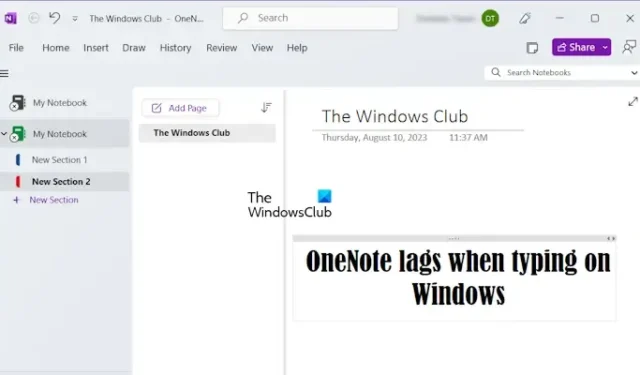
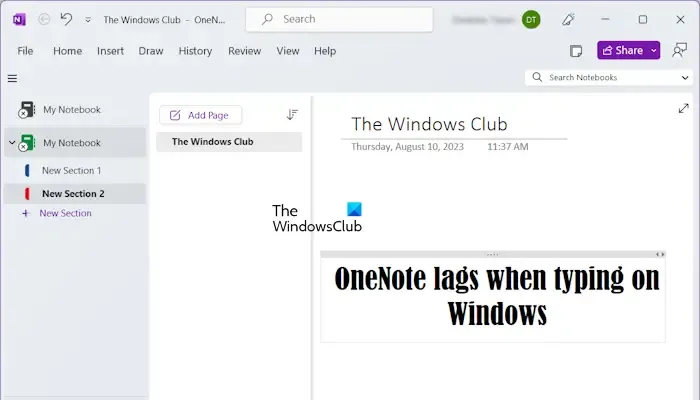
OneNote是一款筆記應用程序,可用於創建筆記。OneNote 使您可以輕鬆維護筆記。您可以打印筆記並分享。使用 Microsoft 帳戶登錄後,所有筆記都會在線存儲,因此您可以通過登錄同一 Microsoft 帳戶輕鬆在任何設備上獲取它們。
在 Windows 11/10 上打字時 OneNote 出現滯後
如果您的 OneNote 在 Windows 11/10 上打字時出現滯後,請使用以下修復方法。
- 將 OneNote 更新到最新版本
- 更新顯卡驅動程序
- 修復 OneNote
- 更改 OneNote 的顯卡設置
- 您安裝了 Grammarly 桌面應用程序嗎?
- 禁用自動同步
- 以管理員身份運行 OneNote
- 檢查磁盤碎片
- 您的文本在 OneNote 中折疊嗎?
在繼續之前,請重新啟動計算機並查看是否有幫助。如果這有效,您無需使用下面解釋的修復程序。如果重新啟動計算機沒有幫助,請按照下面說明的建議進行操作。
1]更新OneNote到最新版本
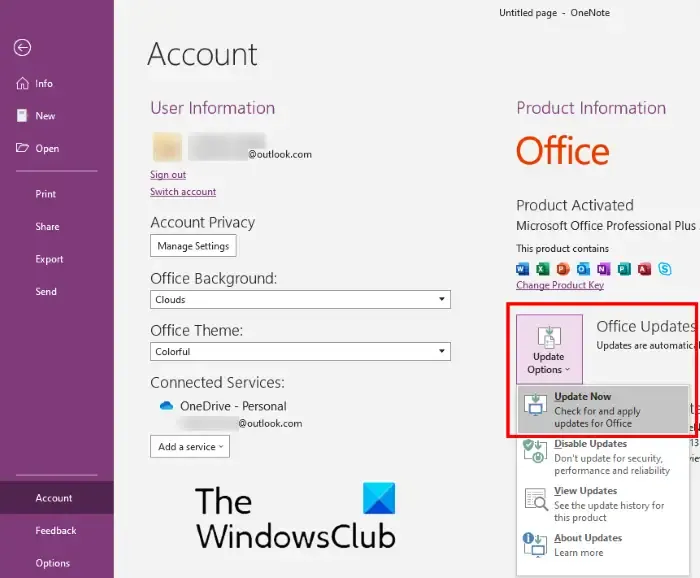
確保您使用的是最新版本的 Microsoft OneNote。微軟發布更新來修復用戶報告的錯誤。因此,必須使 Office 應用程序保持最新狀態。您可以手動檢查 Office 更新。如果有可用更新,請安裝它們並查看問題是否仍然存在。
2]更新顯卡驅動
在某些情況下,此類問題可能是由於顯卡驅動程序過時或損壞而發生。因此,我們建議您將顯卡驅動程序更新至最新版本。您可以通過多種方式更新顯卡驅動程序。
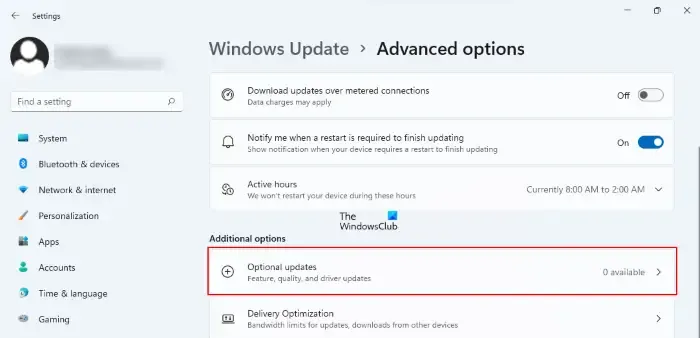
- 可選更新:當製造商發布驅動程序更新時,該更新將在 Windows 11/10 中的“可選更新”頁面上提供。打開 Windows 11/10 設置中的可選更新頁面,查看顯卡驅動程序更新是否可用。如果是,請從那里安裝更新。
- 手動安裝顯卡驅動程序:從製造商網站下載最新版本的顯卡驅動程序。現在,安裝DDU實用程序並使用它來刪除顯卡驅動程序。完成此操作後,運行安裝程序文件以手動安裝顯卡驅動程序。
- 使用專用軟件:您還可以使用專用軟件(取決於計算機的品牌)來使計算機保持最新狀態。例如,HP Support Assistant、Dell SupportAssist、Lenovo System Update、Intel Driver & Support Assistant等。
3]修復OneNote
修復 OneNote 可以修復許多可能導致 OneNote 出現問題的損壞文件。請按照以下步驟修復 OneNote。
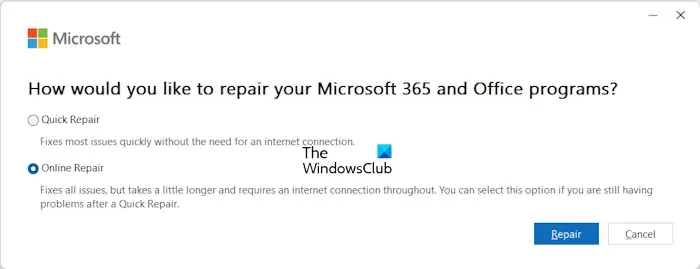
- 打開Windows 設置。
- 單擊應用程序並轉到已安裝的應用程序。根據您的 Windows 11/10 版本,您可能還會看到應用程序和功能來代替已安裝的應用程序。
- 向下滾動並蒐索 OneNote。
- 單擊右上角的三個點選擇“修改”選項。
- 單擊“是”,您將看到兩個選項
- 快速修復
- 在線維修
您可以嘗試兩者並檢查哪個選項適合您。快速修復不需要互聯網連接。如果您嘗試在線修復選項,則需要先連接互聯網。在線修復比快速修復更有效。
完成後,重新啟動計算機,然後嘗試打開 OneNote 應用程序。
4]更改 OneNote 的顯卡設置
更改顯卡設置可以提高 OneNote 性能。如果您在 OneNote 中遇到延遲問題或打字緩慢問題,這尤其有用。下面的步驟將幫助您更改 OneNote 的顯卡設置。
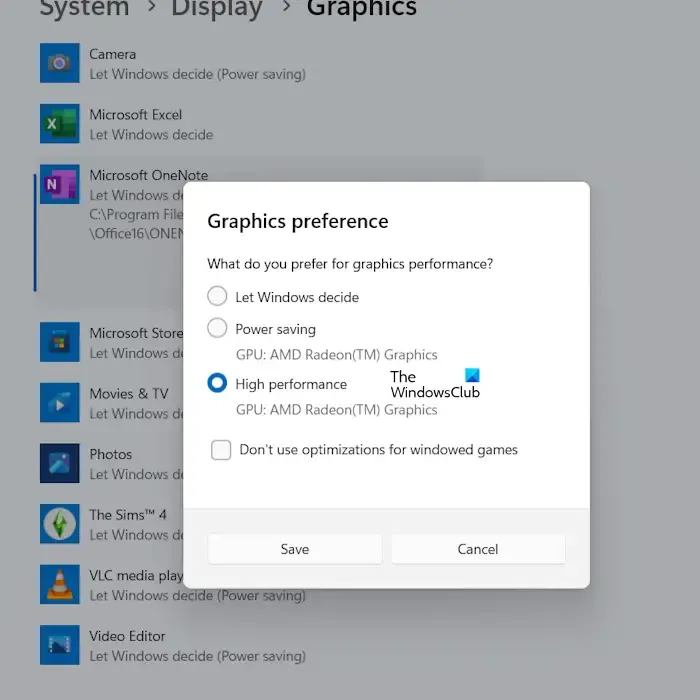
- 在開始菜單上鍵入圖形設置。
- 選擇圖形設置。
- 選擇桌面應用程序並單擊瀏覽按鈕添加 OneNote。
- 添加OneNote後,單擊“選項”按鈕。
- 將出現彈出窗口,並向您顯示以下三個選項:
- 讓 Windows 決定
- 省電
- 高性能
OneNote 位於 C 盤上的以下位置;
C:\Program Files\Microsoft Office\root\Office16
根據您系統上安裝的 Microsoft Office 版本,上述路徑中的 Office16 可能會有所不同。
首先,選擇“高性能”選項,然後單擊“保存”。如果此選項不適合您,請嘗試其他兩個選項來更改 OneNote 的顯卡設置。
5] 您安裝了 Grammarly 桌面應用程序嗎?
Grammarly是一款流行的語法檢查軟件。它可作為 Windows 計算機的瀏覽器擴展和桌面應用程序使用。如果您安裝了其桌面應用程序,它可能會導致 OneNote 出現滯後問題。您可以嘗試在任務管理器中終止 Grammarly,然後檢查問題是否已解決。
6]禁用自動同步
自動同步有時會導致 OneNote 出現滯後問題。如果您的自動同步已啟用,請將其禁用並查看它是否有效。
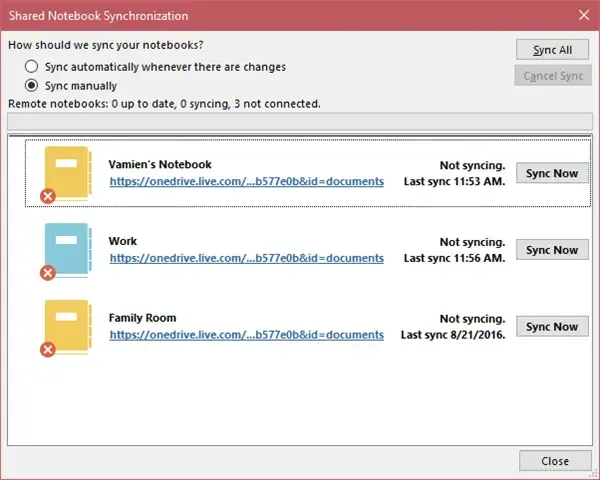
請記住,OneNote 會自動將筆記本同步到雲並使其保持最新狀態。如果禁用自動同步,您的數據將不會保存到 OneDrive。因此,完成後,您可以再次啟用此功能。
7]以管理員身份運行OneNote
一些用戶報告以管理員身份運行 OneNote 並且延遲消失了。你也應該嘗試這個。按照下面提供的步驟以管理員身份運行 OneNote。
- 在開始菜單上鍵入OneNote 。
- 右鍵單擊OneNote。
- 單擊以管理員身份運行。
8]檢查磁盤碎片
隨著時間的推移,磁盤變得碎片化。磁盤碎片會影響計算機的性能。為了解決這個問題,我們必須對碎片磁盤進行碎片整理。檢查磁盤碎片並進行磁盤碎片整理(如果適用)。您可以使用適用於 Windows 的免費磁盤碎片整理軟件。
9] 您的文本在 OneNote 中折疊嗎?
在 OneNote 中,我們可以折疊文本以使其更易於閱讀。此操作隱藏項目符號點並創建一個加號圖標。您可以單擊此加號圖標來展開折疊的文本。如果您使用過此功能,請展開 OneNote 筆記本中的整個文本。此修復程序對許多用戶都有效。也許它也適合你。
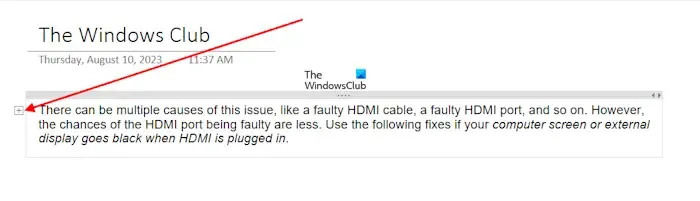
OneNote 中用於展開和折疊文本的快捷鍵分別是Alt + Shift + 0和Alt + Shift + 1。
Windows 11 是否支持 OneNote for Windows 10?
OneNote for Windows 11/10 已在 Microsoft Store 中提供。您可以從那裡將其安裝到您的 Windows 11 計算機上。打開 Microsoft Store,搜索 OneNote 並在您的系統上安裝 OneNote。
為什麼我的 OneNote 打字速度這麼慢?
您的OneNote 打字緩慢或滯後的原因可能有很多,例如過時的顯卡驅動程序、過時的OneNote 版本、自動同步功能、後台應用程序等。後台應用程序消耗RAM,從而影響其他應用程序的性能(如果您有更少的內存)。因此,首先關閉所有後台應用程序,看看是否有幫助。



發佈留言